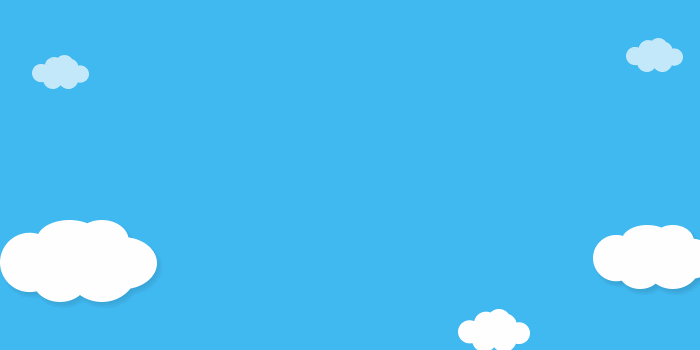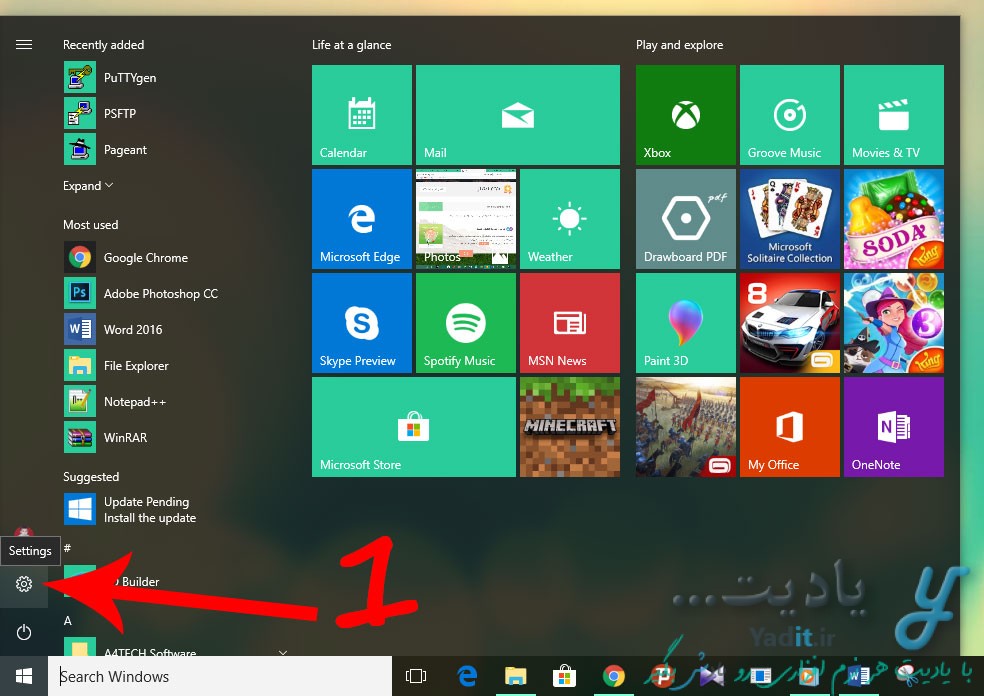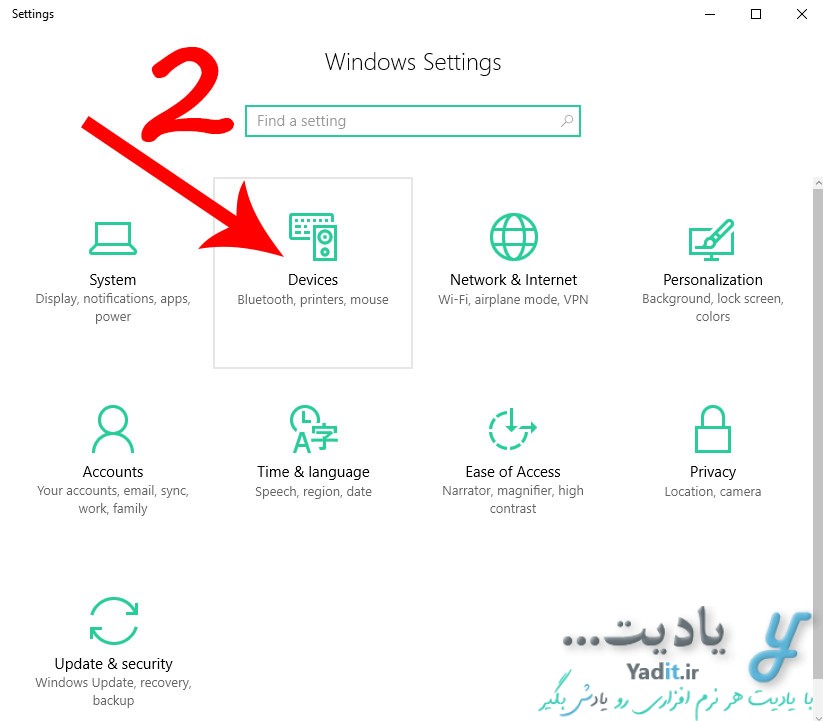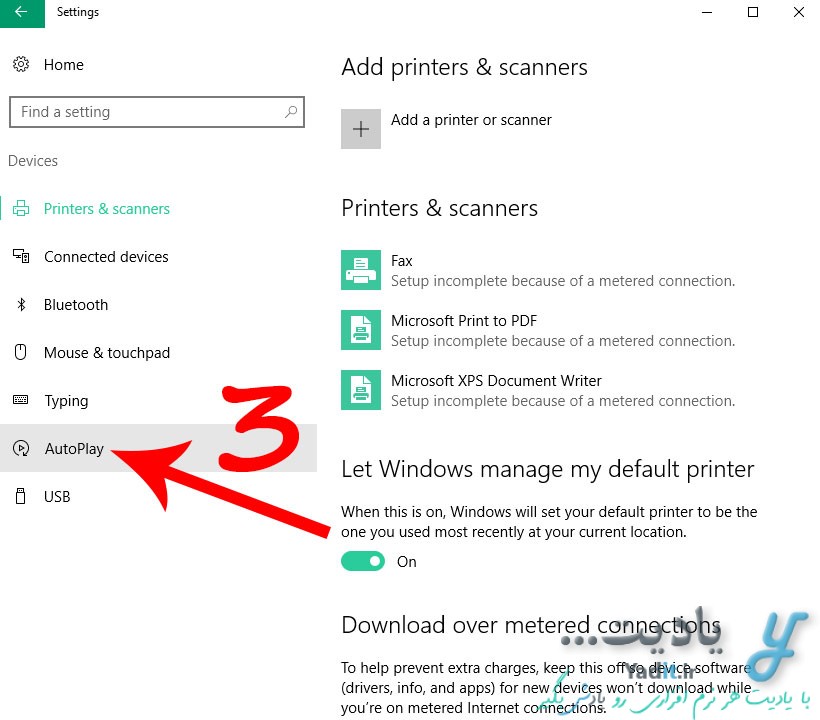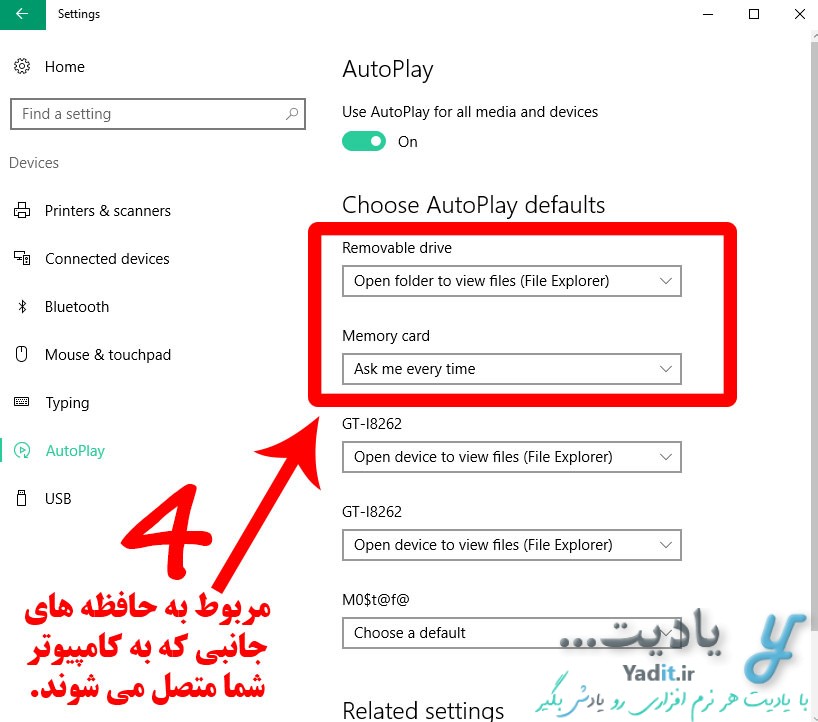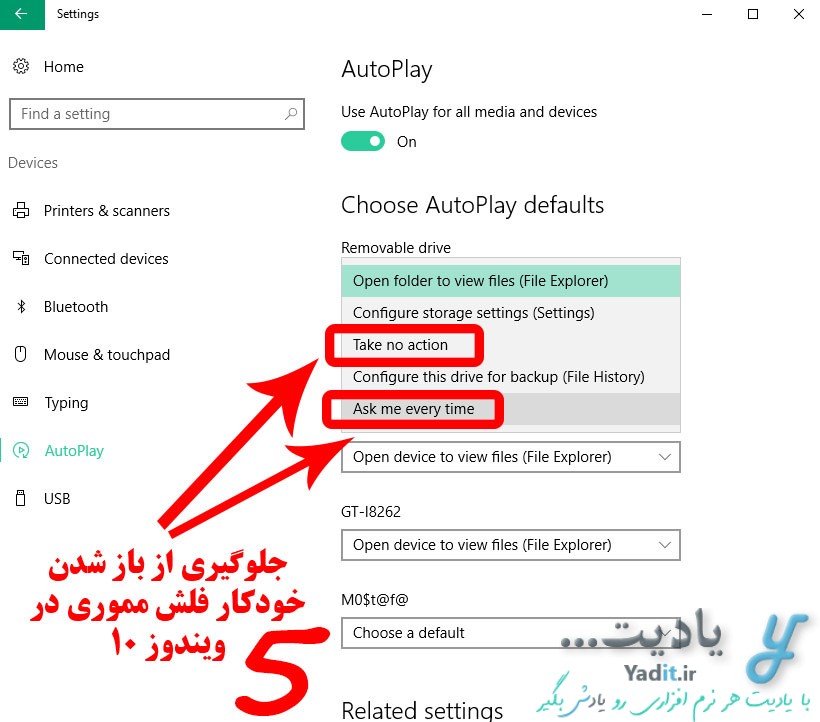احتمالا برای شما هم پیش آمده است که وقتی یک فلش مموری یا حافظه ی SSD یا هارد دیسک اکسترنال یا حتی یک CD یا DVD را به کامپیوتر خود متصل می کنید به صورت خودکار پنجره ی مربوط به آن باز شده و محتویات آن به نمایش در می آید.
این در حالی است که وقتی سیستم عامل ویندوز به تازگی نصب شده و تغییری در تنظیمات آن ایجاد نشده است، پنجره ای به منظور انتخاب عملکرد دلخواه کاربر برای آن حافظه ی خارجی نمایش داده می شود!
باز شدن خودکار دیسک های خارجی متصل شده به کامپیوتر می تواند خطرناک باشد و در صورتی که آن حافظه دارای ویروس باشد موجب ویروسی شدن کامپیوتر شما شود.
اما در صورتی که شما قابلیت باز شدن خودکار این حافظه ها را غیر فعال کنید، می توانید قبل از باز شدن آن محتویات فلش را از طریق یک آنتی ویروس بررسی کنید و بعد از مطمئن شدن از ویروسی نبودن فلش یا پاک شدن ویروس های آن، با خیالی آسوده از محتویات داخل فلش استفاده نمایید.
با یادیت در ادامه ی این مطلب همراه باشید تا چگونگی تغییر تنظیمات ویندوز ۱۰ برای جلوگیری از باز شدن خودکار فلش مموری را بیاموزید.
جلوگیری از باز شدن خودکار فلش مموری در ویندوز ۱۰:
مسیر طی شده: Windows >> Start >> Settings >> Devices >> AutoPlay >> Removable drive & Memory card >> Select Take no action OR Ask me every time
ورود به تنظیمات AutoPlay ویندوز ۱۰:
برای این منظور ابتدا منوی استارت ویندوز خود را باز کنید و روی آیکون تنظیمات که به شکل یک چرخ دنده است کلیک نمایید.
حالا در پنجره ی باز شده گزینه ی Devices را انتخاب نمایید.
سپس از پنجره ی باز شده روی AutoPlay کلیک نمایید.
پس از آن از طریق گزینه های سمت راست می توانید تنظیمات AutoPlay ویندوز خود را انجام دهید.
اما برای جلوگیری از باز شدن خودکار فلش مموری در ویندوز ۱۰ یا هر حافظه ی جانبی دیگری شما باید تغییرات در دو لیست کشویی با عنوان های Removable drive و Memory card انجام دهید.
گزینه ی اول (Removable drive) معمولا برای انواع حافظه های جانبی از جمله فلش مموری ها، هارد دیسک ها و دیسک ها نوری کاربرد دارد و گزینه ی دوم نیز برای مموری کارت هایی مانند مموری گوشی تلفن همراه مورد استفاده قرار می گیرد.
در صورتی که حافظه های جانبی پس از اتصال به کامپیوتر شما به صورت خودکار باز می شوند و محتویات آن ها به نمایش در می آید، احتمالا این دو لیست کشویی روی گزینه ی Open folder to view files (File Explorer) تنظیم هستند.
انتخاب گزینه مورد نظر در تنظیمات اتوپلی ویندوز ۱۰ برای جلوگیری از باز شدن خودکار فلش مموری:
برای تغییر این گزینه ها، ابتدا روی لیست کشویی کلیک کنید تا باز شود.
با باز کردن هر یک از این لیست های کشویی گزینه هایی برای شما به نمایش در می آیند. در صورتی که شما می خواهید از باز شدن خودکار فلش مموری خود جلوگیری کنید از دو گزینه می توانید استفاده کنید.
با انتخاب گزینه ی Take no action، پس از اتصال حافظه ی جانبی به کامپیوتر شما، هیچ اتفاقی نخواهد افتاد و شما باید برای دسترسی به محتویات داخل آن حافظه به صورت دستی و از طریق بخش کامپیوتر ویندوز استفاده نمایید.
اما به جز این گزینه ی دیگری نیز وجود دارد و آن Ask me every time می باشد. با انتخاب این گزینه، همان طور که در حالت پیش فرض ویندوز هم مشاهده کرده اید، هر بار با اتصال فلش مموری به کامپیوتر پنجره ای باز می شود که شامل لیستی از عملکردهای موجود برای آن حافظه می باشد و کاربر می توانید به دلخواه گزینه ی مورد نظر خود را انتخاب کند.
با انتخاب گزینه ی مورد نظر، تغییرات شما به صورت خودکار ذخیره خواهد شد . شما می توانید مطمئن باشید که از این پس باز شدن خودکار فلش مموری در ویندوز شما غیر فعال شده است.
البته در این پنجره به جز دو گزینه ی Removable drive و Memory card ممکن است موارد دیگری نیز وجود داشته باشد که بیشتر مربوط به وسایلی مانند موبایل ها می باشند که از طریق کابل، بلوتوث یا روش های دیگر به کامپیوتر شما وصل شده اند. همانند بالا، شما می توانید گزینه ی مورد نظر خود را از لیست کشویی مربوط به این موارد برای اجرا هنگام اتصال وسیله ی مربوطه به کامپیوترتان انتخاب نمایید.